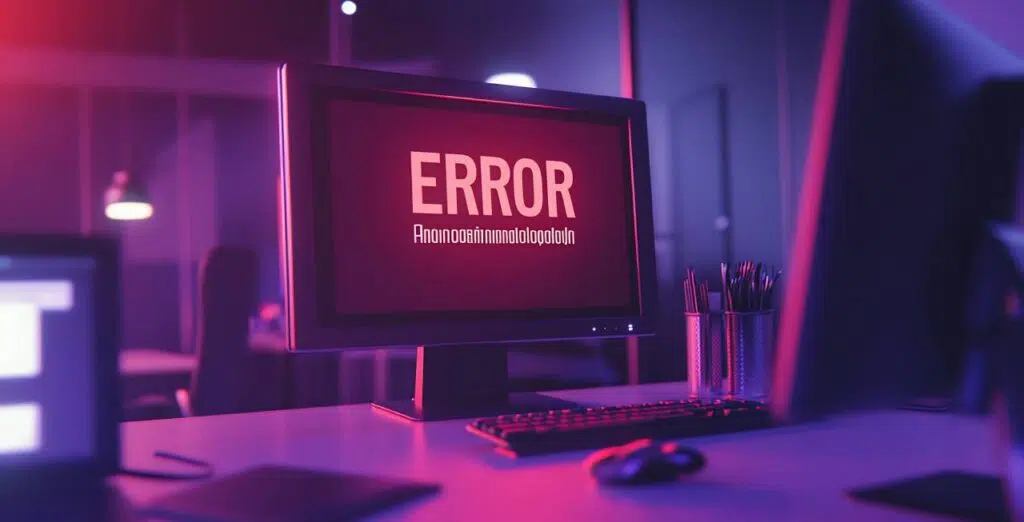Un site WordPress qui plante peut rapidement devenir un casse-tête. Erreurs PHP, écran blanc, problèmes de base de données… il existe une multitude de causes pouvant affecter le bon fonctionnement de votre site. Ce guide vous aidera à diagnostiquer et résoudre ces problèmes en suivant une approche structurée et en utilisant les meilleurs outils et techniques disponibles. Consultez la documentation officielle de débogage de WordPress en complément de cet article.
Table des matières
1. Les erreurs courantes sur WordPress et leurs causes
1.1. Erreurs fatales et erreurs PHP
Les erreurs PHP proviennent souvent d’un plugin, d’un thème mal codé ou d’un manque de mémoire allouée. Elles peuvent être affichées via le mode debug. Ces erreurs empêchent le site de fonctionner correctement et peuvent être localisées grâce aux journaux d’erreurs.
1.2. L’écran blanc de la mort (WSOD)
Un problème critique qui empêche WordPress de s’exécuter correctement, souvent causé par une erreur fatale PHP ou un plugin/thème défectueux. Il est recommandé d’activer le mode debug pour identifier l’origine du problème et tester le site en désactivant les extensions.
1.3. Erreur de connexion à la base de données
Ce message indique que WordPress ne peut pas accéder à la base de données, soit à cause d’une erreur dans wp-config.php, soit à cause d’une panne MySQL. Vérifiez les identifiants de connexion, réparez la base de données via phpMyAdmin et contactez l’hébergeur si nécessaire.
1.4. Erreur 500 – Internal Server Error
Une erreur serveur générique due à un fichier .htaccess corrompu, un plugin ou un thème posant problème. Vérifiez les logs d’erreur, testez en désactivant les extensions et réinitialisez .htaccess.
1.5. Erreur 403 – Accès interdit (Forbidden)
Souvent causée par des permissions de fichiers incorrectes ou des règles de sécurité trop strictes. Assurez-vous que les fichiers et dossiers ont les bonnes permissions (644 pour les fichiers, 755 pour les dossiers).
1.6. Erreur 503 – Service temporairement indisponible
Problème lié à une surcharge du serveur ou à une extension consommant trop de ressources. Testez en désactivant les plugins et consultez l’état des ressources serveur auprès de votre hébergeur.
1.7. Erreur « Too Many Redirects » (boucle de redirections)
Peut survenir si l’URL du site est mal configurée ou si des redirections conflictuelles sont en place. Vérifiez les réglages des permaliens et désactivez temporairement les plugins de redirection.
1.8. Erreur de mémoire épuisée (« Allowed memory size exhausted »)
WordPress atteint la limite de mémoire PHP allouée, ce qui peut être corrigé en augmentant la valeur dans wp-config.php et en optimisant les scripts lourds.
1.9. Autres erreurs HTTP (502 Bad Gateway, 504 Gateway Timeout, etc.)
Ces erreurs sont souvent dues à un problème de serveur ou à des requêtes trop longues. Vérifiez si votre serveur est en surcharge et optimisez les requêtes SQL.
2. Outils indispensables pour déboguer un site WordPress
2.1. Activer le mode debug WordPress (WP_DEBUG)
Ajoutez cette ligne dans wp-config.php :
- define(‘WP_DEBUG’, true);
- define(‘WP_DEBUG_LOG’, true);
- define(‘WP_DEBUG_DISPLAY’, false);
Les erreurs seront enregistrées dans wp-content/debug.log.
2.2. Plugins de diagnostic et de debug
- Query Monitor : Analyse les requêtes SQL et erreurs PHP.
- Debug Bar : Affiche les erreurs et requêtes HTTP.
- Health Check & Troubleshooting : Désactive temporairement les plugins pour identifier les conflits.
2.3. Utiliser la console du navigateur
Inspectez les erreurs JavaScript et CSS via les outils de développement du navigateur (F12).
2.4. Accéder aux logs du serveur
Consultez les journaux d’erreurs PHP via cPanel ou FTP.
2.5. Outils externes pour analyser les performances
- GTmetrix et Google PageSpeed Insights pour mesurer les temps de chargement.
- New Relic pour profiler l’exécution des scripts PHP.
3. Étapes de diagnostic et résolution des problèmes WordPress
3.1. Désactiver les plugins
Renommez le dossier wp-content/plugins en plugins_old pour désactiver tous les plugins.
3.2. Tester avec un thème par défaut
Activez un thème par défaut de WordPress pour voir si le problème vient du thème.
3.3. Vérifier et régénérer le fichier .htaccess
Renommez .htaccess puis sauvegardez les permaliens dans WordPress pour en recréer un nouveau.
3.4. Augmenter la mémoire PHP
Ajoutez cette ligne dans wp-config.php :
- define(‘WP_MEMORY_LIMIT’, ‘256M’);
3.5. Réparer et optimiser la base de données
Ajoutez define(‘WP_ALLOW_REPAIR’, true); dans wp-config.php et accédez à wp-admin/maint/repair.php.
3.6. Réinstaller les fichiers WordPress
Téléchargez la dernière version de WordPress et remplacez les fichiers sauf wp-content.
3.7. Contacter l’hébergeur
Si le problème persiste, demandez un accès aux logs et vérifiez l’état du serveur.
4. Résoudre les problèmes de performance et compatibilité
4.1. Améliorer la vitesse du site
- Activez un plugin de cache (WP Rocket, W3 Total Cache ou LiteSpeed).
- Optimisez les images avec Imagify, SMUSH ou ShortPixel.
- Activez un CDN pour servir les ressources statiques plus rapidement.
4.2. Résoudre les conflits entre plugins et thèmes
Testez en désactivant les plugins un à un.
4.3. Vérifier la compatibilité des mises à jour
Vérifiez si votre version de WordPress et PHP est compatible avec les plugins installés.
5. Bonnes pratiques pour éviter les erreurs à l’avenir
5.1. Maintenir WordPress et ses extensions à jour
Mettez à jour régulièrement pour éviter les vulnérabilités.
5.2. Faire des sauvegardes régulières
Utilisez UpdraftPlus ou BackupBuddy pour automatiser les sauvegardes.
5.3. Limiter le nombre de plugins
Ne conservez que les extensions indispensables.
5.4. Tester sur un site de staging avant les mises à jour
Évitez de mettre à jour directement en production.
En suivant ces étapes, vous serez capable de diagnostiquer et corriger la plupart des problèmes WordPress. Appliquez les bonnes pratiques pour minimiser les risques futurs et assurer la stabilité de votre site !